現場へGO!(セールスフォース)での一般的な使い方(ユーザーインターフェイス)について説明します。
1.ブルーのリンク
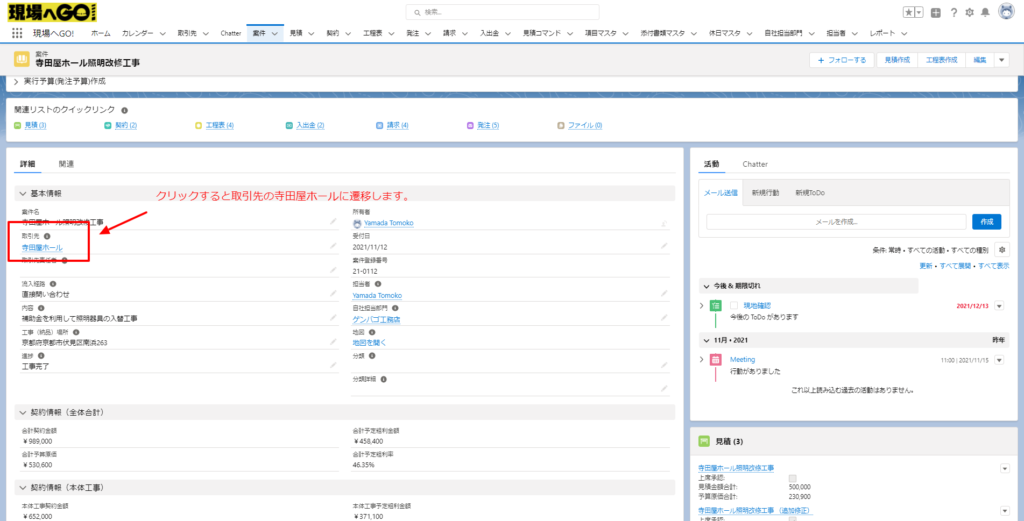
現場へGO!(セールスフォース)の画面表示中文字が青色(ブルー)の表示項目は、すべてリンクです。クリックすることでその項目が表示されます。
2.鉛筆マーク
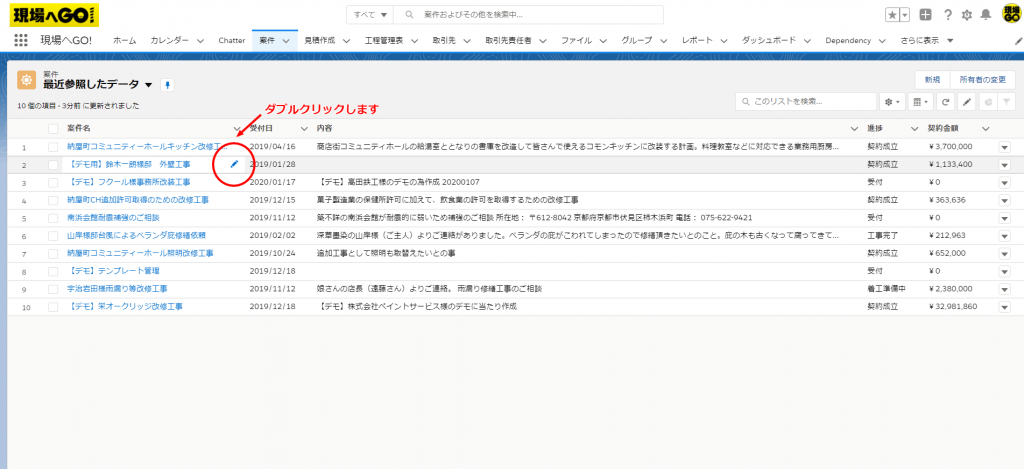
現場へGO(セールスフォース)を使っているとしばしば鉛筆マークが現れます。
こちらをダブルクリックすると、画面全体の中から鉛筆マークの真横のデータだけを切り取って作業することが出来ます
通常は画面全体を再度読み込む大掛かりな動作が発生しますが、こちらの機能をお使いいただくと素早くコンパクトなデータ更新が可能です。
3.リストビューと▼マークとピン
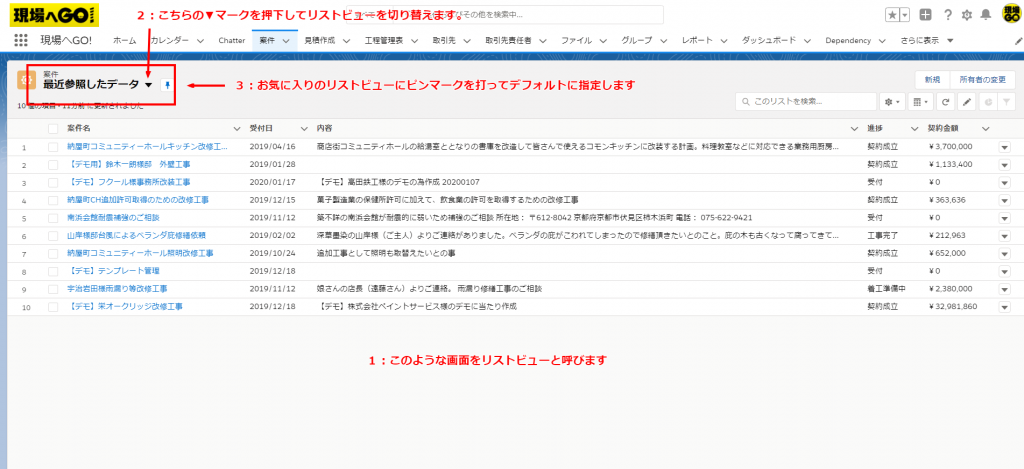
《リストビュー》
1のようにオブジェクト(個別機能)にあるレコードを一覧表示できるがリストビューという機能です。
使う方が好みの情報に並び替えて独自のカスタマイズを出来るのが特徴です
2:初期設定では、よく見ているデータが表示される「最近参照したデータ」という表示となっています。
右側の▼マークを押下することで切り替えていただけます。
3:よく使うビューを表示して、横にピンマークを押下することでデフォルト(標準)設定になります。
4.詳細と関連
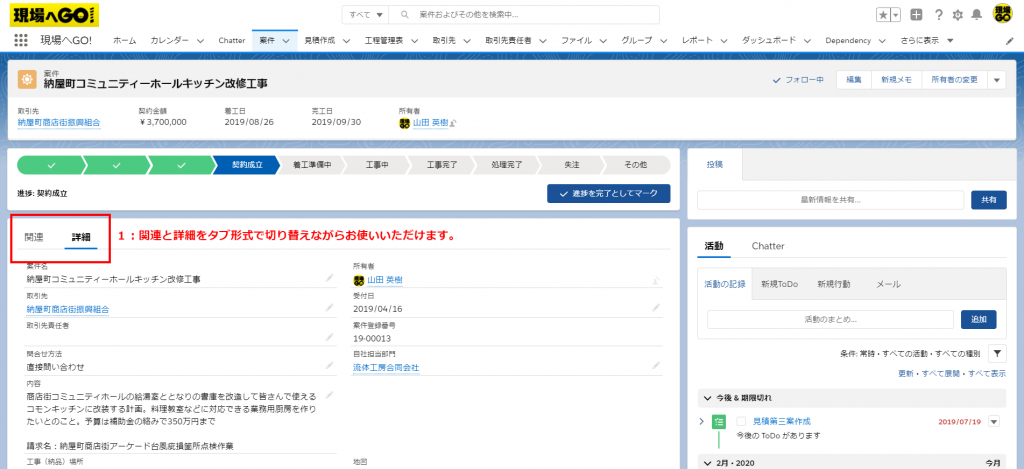
現場へGO(セールスフォース)では、各オブジェクトで【詳細】と【関連】をタブを切り替えながら作業します。【1】
オブジェクト独自の情報を入力したり集めたりするのが【詳細】の画面
他のオブジェクトへのリンクや関係する情報を見るのが【関連】の画面となります。
